1- آنچه در این آموزش خواهیم خواند…
در قسمت قبل آموزش امکانات مشاهده مدل با فهرست View در نرم افزار Etabs را بررسی کردیم. حال در اینجا عنوان آموزش روشهای رسم تیر، ستون و بادبند در نرمافزار Etabs میباشد که به بررسی ابزارهای رسم ستون، تیر و بادبند در نرمافزار ایتبس میپردازیم. همچنین تنظیمات Snap در نرم افزار ایتبس را نیز بررسی میکنیم.
برای رسم اجزا سازه از منوی Draw گزینه Draw Beam / Column / Brace Objects پنج ابزار برای رسم تیر، ستون، بادبند و تیرچهها در اختیار ما قرار میدهد که در این آموزش ابزار secondary beams بررسی نمیشود. همچنین این ابزارهای رسم در نوار ابزار عمودی نیز قابل دسترسی است.
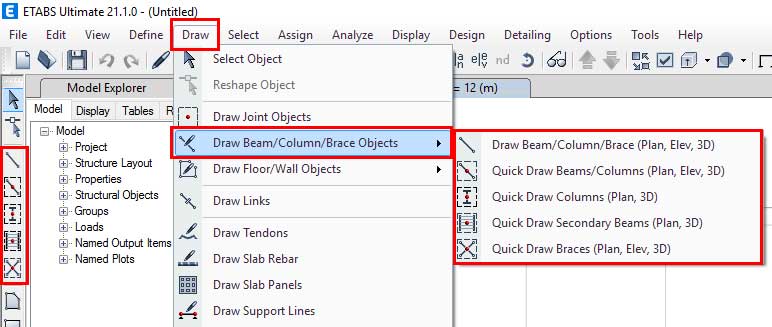
2- ابزار Draw Beam Column Brace
از این ابزار برای رسم تیر، ستون و بادبند در حالت پلان، برش و سه بعدی استفاده میشود. با انتخاب این ابزار پنجره Property of Object باز میشود. در بخش Property میتوان نوع مقطع را انتخاب نمود.
در آموزشهای قبل نحوه تعریف مقاطع شرح داده شد. در بخش Moment Releases میتوان انتخاب کرد که عضو به صورت پیوسته باشد و لنگر را انتقال دهد و یا مفصلی رسم شود. بخش Plan Offset برای این است که عضوی که قرار است رسم شود از محلی که عملیات رسم در آن انجام میشود به اندازه معینی عضو مورد نظر با فاصله رسم گردد. بخش Line Drawing نیز برای این است که عضوی که قرار است رسم شود به صورت کمان، منحنی، خطوط به هم پیوسته، خط و… رسم گردد. بخش Drawing Control نیز برای قفل کردن محل رسم، زاویه، طول رسم و… به یک مقدار مشخص میباشد.
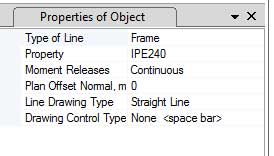
3- ابزار Quick Draw Beams Columns
از این ابزار برای رسم تیر و ستون در حالت پلان، برش و سه بعدی استفاده میشود. با انتخاب این ابزار پنجره Property of Object باز میشود. در بخش Property میتوان نوع مقطع را انتخاب نمود. در بخش Moment Releases میتوان انتخاب کرد که عضو به صورت پیوسته باشد و لنگر را انتقال دهد و یا مفصلی رسم شود.
بخش Plan Offset برای این است که عضوی که قرار است رسم شود از محلی که عملیات رسم در آن انجام میشود به اندازه معینی عضو مورد نظر با فاصله رسم گردد. در بخش Draw Object نیز میتوان معین کرد که با کلیک روی خطوط شبکه عضو رسم گردد و یا با ایجاد یک پنجره به صورتی که نقاطی که از قبل رسم شدهاند داخل آن باشند اعضا مورد نظر رسم شوند.
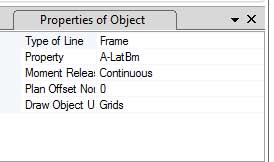
4- ابزار Quick Draw Columns
از این ابزار برای رسم ستون در حالت پلان و سه بعدی استفاده میشود. با انتخاب این ابزار پنجره Property of Object باز میشود. در بخش Property میتوان نوع مقطع را انتخاب نمود. در بخش Moment Releases میتوان انتخاب کرد که عضو به صورت پیوسته باشد و لنگر را انتقال دهد و یا مفصلی رسم شود.
بخش Angle برای این است که ستون مورد نظر با یک زاویه معین نسبت به خطوط شبکه رسم شود. دو بخش Plan Offset برای این است که عضوی که قرار است رسم شود از محلی که عملیات رسم در آن انجام میشود به اندازه معینی عضو مورد نظر با فاصله رسم گردد. بخش Cardinal Point کمک میکند که ستونی که قرار است رسم شود، بسته به گزینههای انتخاب شده محل مرکز سطح آن متفاوت با محل رسم باشد.
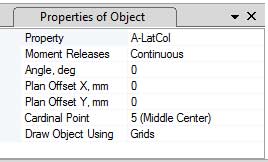
5- ابزار Quick Draw Braces
از این ابزار برای رسم بادبند در حالت پلان، برش و سه بعدی استفاده میشود. با انتخاب این ابزار پنجره Property of Object باز میشود. در بخش Property میتوان نوع مقطع را انتخاب نمود. در بخش Moment Releases میتوان انتخاب کرد که عضو به صورت پیوسته باشد و لنگر را انتقال دهد و یا مفصلی رسم شود. در بخش Bracing میتوان انواع مدلهای بادبند از جمله بادبند قطری، ضربدی، هفت و هشت را انتخاب نمود. با انتخاب مدلهای هفت، هشت و قطری بخشهایی برای ایجاد مهاربند واگرا به پنجره اضافه میشود و با دادن مقادیر معین در این بخشها میتوان بادبند مورد نظر را رسم نمود. با صفر قرار دادن این مقادیر بادبند به صورت همگرا رسم میشود.
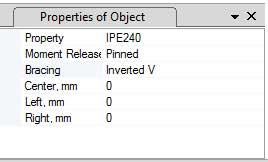
6- تنظیمات Snap در نرم افزار Etabs
در برخی مواقع برای رسم نیاز به یک سری نقاط کمکی و یا نقاط چسبان داریم که از طریق این ابزار قابل دسترسی میباشد. برای استفاده از این قابلیت از منوی Draw گزینه Snap Options کلیک میکنیم و پنجره مربوطه باز میشود. همچنین میتوان با راست کلیک کردن در محیط مدل و انتخاب همین گزینه به آن دسترسی داشت. پنجره مربوطه سه بخش دارد.
بخش snap to به ما کمک میکند تا نقاط اسنپ مورد نیاز خود را فعال کنیم. کاربرد هر یک از این گزینهها در ویدیو آورده شده است. بخش settings برای تغییر فاصله خطوط شبکه فرعی، جابجایی برخی اعضا به فاصلهی معین، تعداد پیکسلی که با نزدیک شدن موس حالت اسنپ فعال شود و ایجاد مقایس رسم کاربرد دارد. بخش snap increments نیز برای تعیین دقت رسم اعضا میباشد.
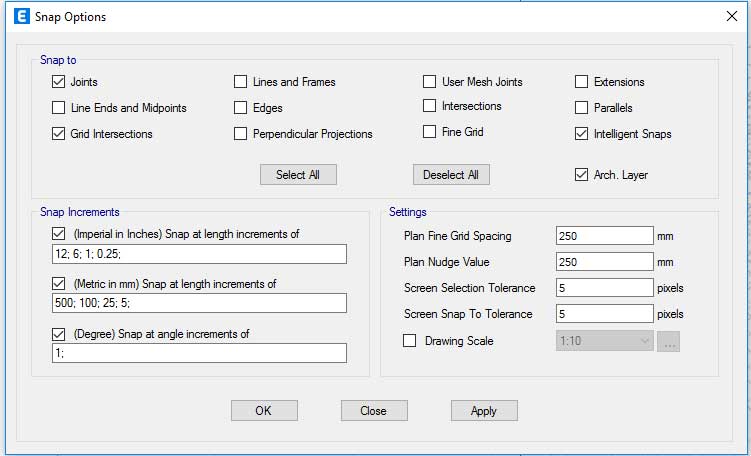
در نهایت برای اینکه بتوانیم تمامی اعضایی که مشابه یکدیگر هستند را به یکباره رسم کنیم کافی است که در منوی پایین صفحه حالت similar story انتخاب شده، ابزار رسم مورد نظر را انتخاب کنیم و با ایجاد یک کادر که تمامی خطوط شبکه مد نظر ما در آن باشد عملیات رسم را انجام دهیم.
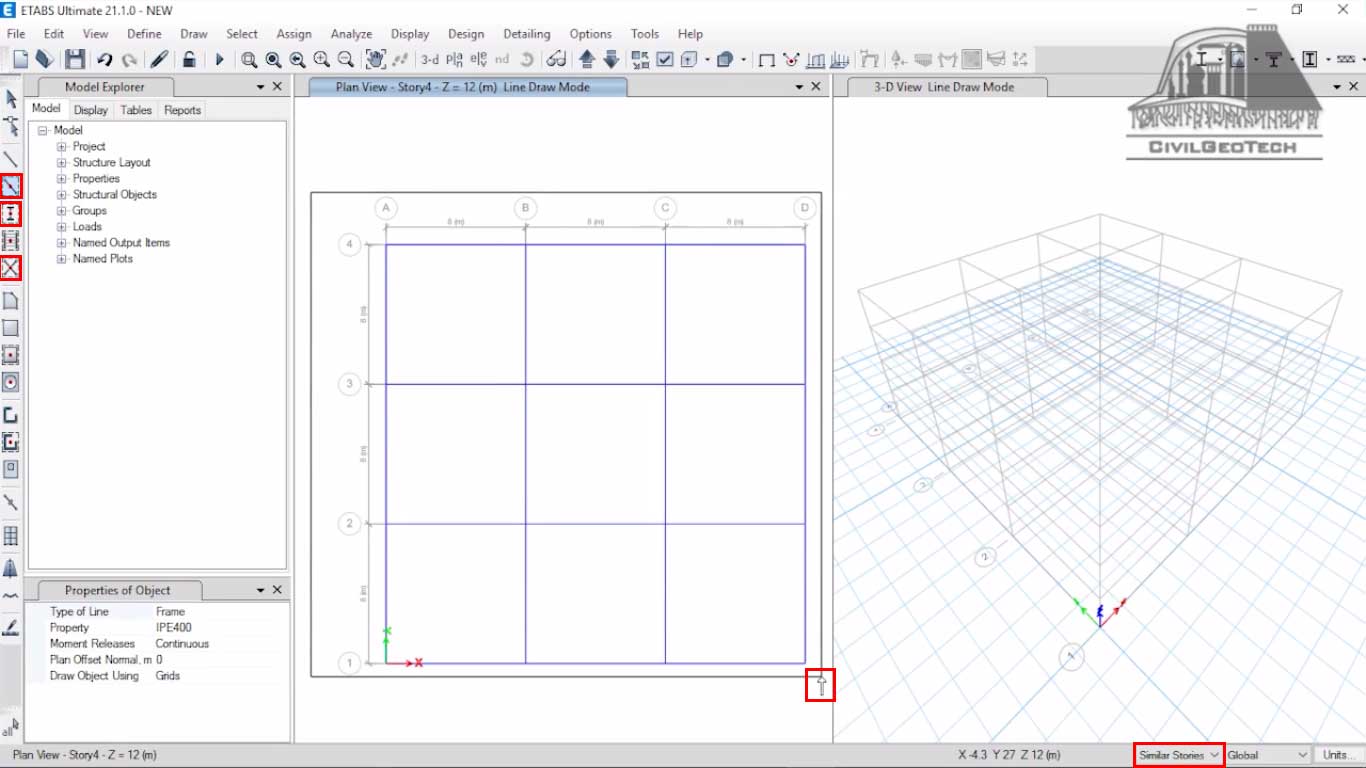
برای انتخاب اعضا نیز اگر کادری که ایجاد میکنید از چپ به راست باشد، اعضایی که کاملا در کادر باشند انتخاب میشوند و اگر کارد انتخابی از راست به چپ باشد، اعضایی که بخشی در از آنها در کارد باشد نیز انتخاب میشوند.
7- مراجع
- آیین نامه بتن آمریکا ACI 318-19
- آییننامه طراحی ساختمانها در برابر زلزله استاندارد 2800 ویرایش چهارم سال 1393
- آییننامه فولاد آمریکا AISC 360-16 و AISC 360-22
- مبحث 10 مقررات ملی ساختمان ( طرح و اجرای ساختمان های فولادی ) ویرایش پنجم سال 1401
- مبحث 6 مقررات ملی ساختمان ( بارهای وارد بر ساختمان ) ویرایش چهارم سال 1398
- مبحث 9 مقررات ملی ساختمان ( طرح و اجرای ساختمان های بتن آرمه ) ویرایش پنجم سال 1399













